Evalueer opdrachten door feedback te geven en door een rubric te selecteren die gerelateerd is aan specifieke leerdoelen.
Opdrachtactiviteiten evalueren
- Ga naar Opdrachten.
- Klik op de pagina Opdrachten op de opdracht die u wilt weergeven.
- Klik op de naam van de cursist die u wilt evalueren.
- Voer op de pagina Evaluatie de Algehele score en Algemene feedback in. U kunt desgewenst ook inline feedback achterlaten. Opmerking: U kunt uw concept niet publiceren of opslaan als het veld Algemene feedback meer dan 300.000 tekens bevat.
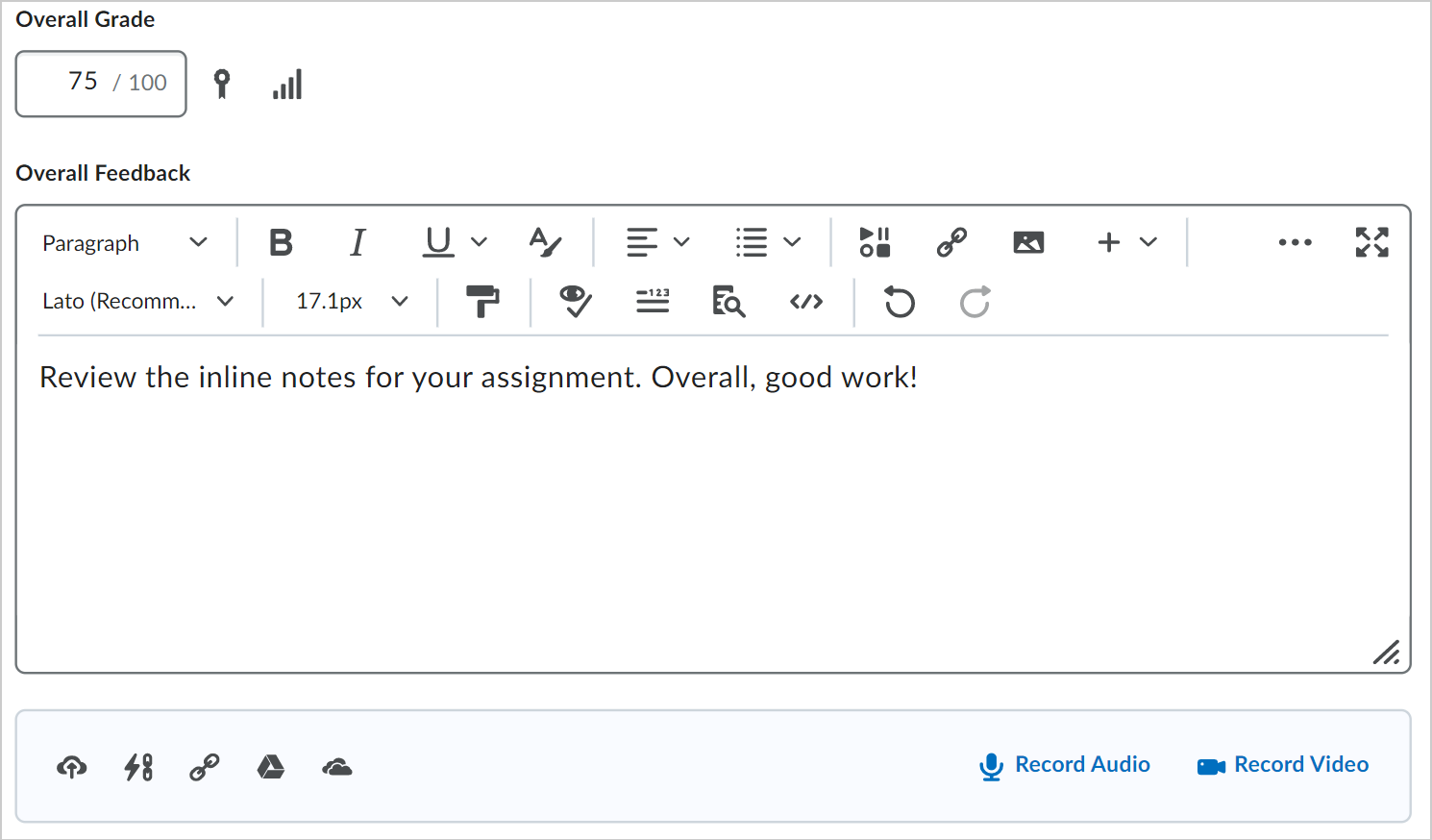
Afbeelding: voer een waarde in bij het veld Algehele score en voeg feedback toe in het veld Algehele feedback.
- Klik op Bijwerken om uw evaluatie toe te voegen aan de opdracht van de cursist.

|
Opmerking: Wanneer u een ingediende opdracht evalueert vanaf de pagina Evaluatie kunt u op de grens tussen het deelvenster Bericht en het deelvenster Algehele feedback klikken en slepen om de grootte van elk veld te wijzigen. Als u het deelvenster Algehele feedback na een breekpunt kleiner maakt, veranderen de pictogrammen van uiterlijk. De pictogrammen Bestandsupload, Koppeling toevoegen aan bestaande activiteit, Webkoppeling toevoegen, Toevoegen vanuit One Drive, Audio opnemen en Video opnemen veranderen en alleen de pictogrammen Bijvoegen, Audio opnemen en Video opnemen worden weergegeven als onderdeel van de adaptieve ervaring. U kunt in dit geval op Bijvoegen klikken om dezelfde opties te openen. |
Onvolledige evaluaties negeren
De Rubric-evaluatieworkflow biedt een functie automatisch opslaan om het evaluatieproces te stroomlijnen. Als een instructeur echter de gedeeltelijke evaluatie heeft verlaten, worden de automatisch opgeslagen onderdelen van de beoordeling aan de rubric gebonden en zichtbaar voor de cursist. Om een betere ervaring in consistente evaluatie te bieden (inline en pop-out-weergaven) heeft de instructeur de optie om huidige evaluatie te publiceren of Als concept op te slaan. Als de instructeur ervoor kiest Als concept op te slaan, wordt de huidige evaluatie opgeslagen voor latere voltooiing en publicatie. Tijdens het evaluatieproces worden eventuele wijzigingen in de evaluatie automatisch opgeslagen in een tijdelijk bestand, zodat gedeeltelijke evaluaties niet per ongeluk aan de cursisten worden vrijgegeven. Deze tijdelijke bestandswijzigingen worden permanent opgeslagen als de instructeur op Publiceren of Concept opslaan klikt. Wanneer de instructeur op Publiceren klikt, wordt de feedback over de beoordeling vrijgegeven aan de cursisten.
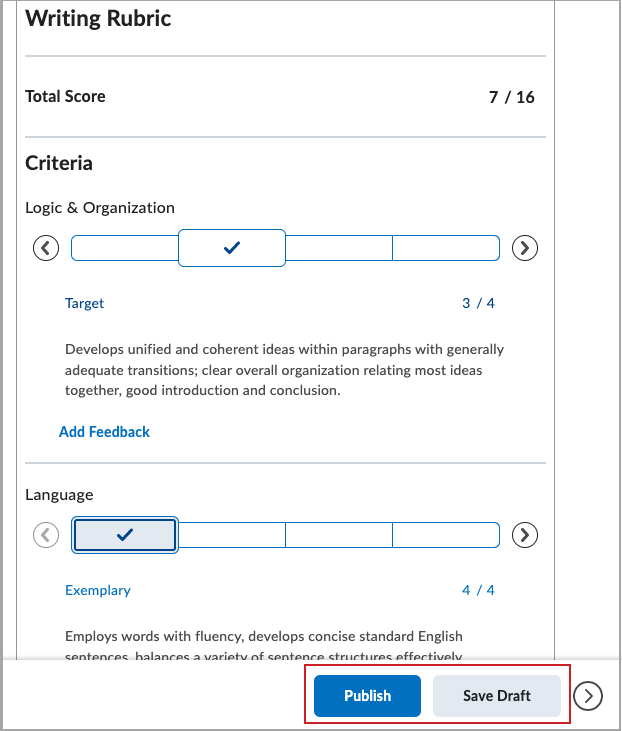
Afbeelding: De knoppen Publiceren en Concept opslaan op een evaluatie die in behandeling is.
Als een instructeur op Terug naar indieningen van gebruikers of Terug naar indieningen klikt, verschijnt er een dialoogvenster om te controleren of u de onvolledige evaluatie wilt negeren. Vanuit dat dialoogvenster kan de instructeur het concept opslaan, het concept verwijderen of het dialoogvenster sluiten en terugkeren naar de gedeeltelijke evaluatie. Als een instructeur een eerder gepubliceerde evaluatie bewerkt en vervolgens besluit te annuleren voordat deze wordt bijgewerkt, worden alle wijzigingen in de evaluatie, inclusief de wijzigingen in de rubric-evaluatie, verwijderd.
Opmerking: pop-upvensters voor Portfolio en Scorerapport en de vensters Rubric maken en Bewerken ondersteunen momenteel alleen de functie voor automatisch opslaan.